| 前页 | 后页 |
热图外观
热图是A极其通用的可视化分析工具,最终图表的详细外观取决于您选择表示的数据以及您决定格式化它的方式。仅考虑布局,有两种主要格式:
- “切片” - 数据排列在一系列列中,每列的内部空间分为高度递减的行
- 'Squarified' - 数据以矩形组的形式呈现,每组包含一个或多个不同大小的块;最大的组通常显示在左侧,而其他组则横向和向下减少
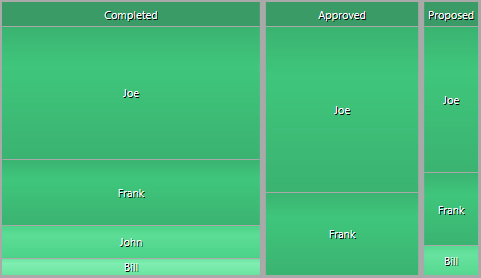
平方热图
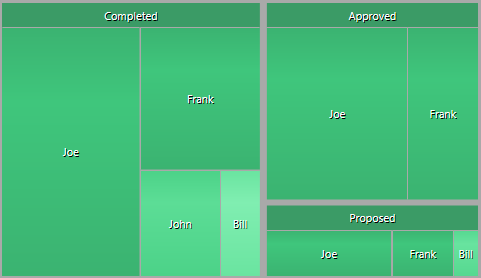
有两组选项可用于定义图表外观:
- “颜色集” - 定义了热图使用颜色来表示所显示数据特征的方式
- '外观' 选项 - 定义热图的布局风格
访问
在图表或浏览器窗口元素图表
|
功能区 |
设计>元素>属性>通用>属性对话框>外观 |
|
键盘快捷键 |
|外观 |
|
其它 |
双击元素|外观 |
颜色集
选项 |
行动 |
也见 |
|---|---|---|
|
值类型 |
单击下拉箭头并选择如何将热图表示的属性值视为字符串或数值。在任何一种情况下,您都可以将值链接到应用于表示这些值的单元的特定颜色,作为颜色集。 |
|
|
结果 |
(如果“值类型”字段设置为“数字”,则启用。)单击下拉箭头并选择热图是否应将单个结果表示为离散值,或将它们合并为总和。然后,您将定义颜色集以将颜色应用于特定值或总和值。 例如,您可以将蓝色指定为 5,将绿色指定为 10,将红色指定为 15。假设热图找到数据“资源 Fred = 5 小时”和“资源 Fred = 10小时'。如果您选择了:
|
|
|
颜色设置值 |
这些设置提供了颜色的定义,以应用于表示特定文本或数值的单元。 单击添加颜色值文本并输入颜色将代表的文本string或数值。该值必须是您在“值类型”字段中定义的类型。
AS Color'别名;如果未指定此数据,则颜色默认为“尺寸依据”字段或“AS 系列”别名中指定的数据。 |
创建自定义颜色 |
外观选择
您在这些字段中设置的值会立即反映在对话框右下角的示例热图中。
选项 |
行动 |
也见 |
|---|---|---|
|
布局 |
单击下拉箭头并从两个选项中进行选择:
|
|
|
组宽 |
单击下拉箭头并选择适当的选项以设置分隔和包围组的线条的粗细。 |
|
|
坡度 |
单击下拉箭头并选择要应用于每个单元的颜色渐变类型。 |
|
|
组颜色 |
单击下拉箭头并选择或定义一种颜色以应用于所有组标题和 - 如果未定义颜色值 - 所有组单元。 |
创建自定义颜色 |
|
自动颜色 |
选中此复选框以覆盖“组颜色”选择并自动将单独的颜色应用到每个组标题和 - 如果没有定义颜色值 - 每个组中的单元。 |
|
|
减轻较小的结果 |
选中此复选框可使单元随着尺寸的减小而逐渐变轻。 |
注记
- 无论您选择哪种格式 - Squarified 或 Sliced - 非常小的单元可能难以审阅;如果小的结果很重要,运行#
查询(或者,如果尚未使用,则使用并行模型搜索)作为搜索可以帮助识别类型和/或值

